大小:28.57 MB
版本:v10.5.4.52
时间:2019-08-20来源:系统屋作者:wenjun
如何设置书旗小说屏保时间?喜欢看小说的小伙伴来说,对于书旗小说app一定不会陌生。想要设置书旗小说屏保时间,具体怎么设置?下面就是书旗小说设置屏保时间的教程,一起来看一下。
1、我们首先得拥有这一款APP,安装之后,我们在桌面,点击“书旗小说”
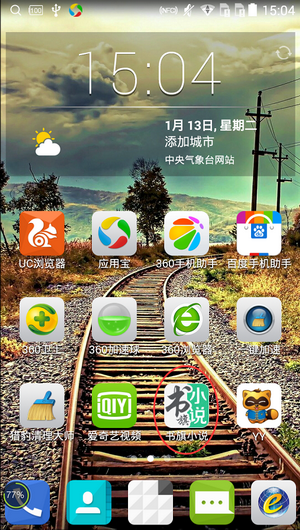
2、进入首页之后,我们点击书架中的小说,或是其他喜欢的小说。
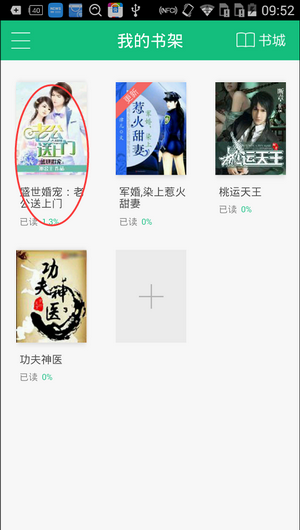
3、点击后就进入阅读界面,再点击手机上的“菜单键”,会看到【设置】

4、进入后点击【更多设置】
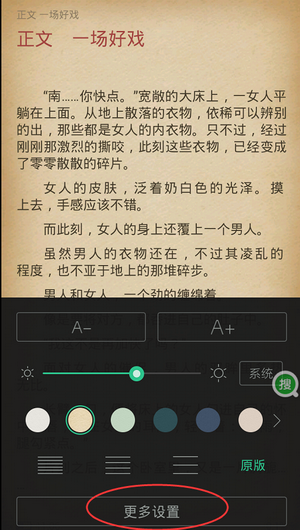
5、进入更多设置后,还会看到“屏保时间”,选择自己要设置的屏保时间即可。
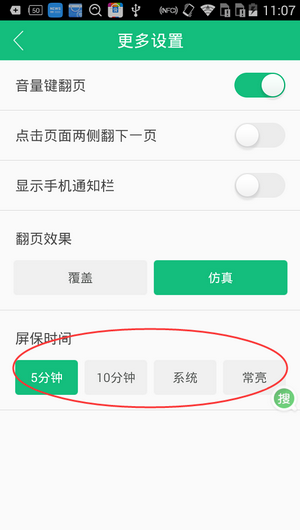
上面就是书旗小说设置屏保时间的教程,大家学会了吗?更多相关教程,请继续关注96KaiFa源码。
2022-02-01
榴莲.combo3.0深夜释放自己免费版是无限观影次数的app软件吗?2022-02-01
永不封号的直播平台哪个好?769.t∨青橙直播app苹果版最好2022-02-01
2022年哪个直播平台最火?奶昔app直播ios最新版青柠视频在线播放高清完整视频直播APP中打造了最适合年轻人观看的直播环境,不仅画质高清,而且没有任何广告,整体直播画面看起来十分舒适,你可以在不同的直播频道中找到自己喜欢的类型观看。...
2022-01-31
绿巨人www网在线社区直播APP拥有类型丰富的直播资源可以一键点播,有游戏、美女等不同题材的直播内容你,还有一些富有特色的国外直播,都很值得点播观看。...
2022-01-31